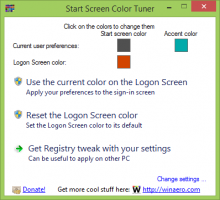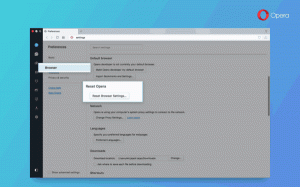Windows 8'de Windows 7 klasik internet oyunları nasıl geri getirilir
Windows 8, bilgisayara karşı oynadığınız oyunlar da dahil olmak üzere, her zaman Windows ile birlikte gelen tüm klasik oyunları tamamen kaldırdı. yanı sıra, Microsoft'un size rakip bulan çevrimiçi çöpçatanlık hizmetini kullanarak web'de gerçek kişilerle oynadığınız oyunların yanı sıra beceri. Hala başka bir bölümde Windows 7 yüklüyse ve oyunları çalıştırmayı denerseniz, çalışmazlar. Bunları nasıl çalıştırabileceğiniz aşağıda açıklanmıştır.
Reklamcılık
Windows Mağazasında varsa bunları neden aldığınızı merak edebilirsiniz. Bu oyunların modern versiyonları. Bu klasik sürümler hızlıdır, boyut olarak son derece küçüktür ve fare kullanıcıları için optimize edilmiştir. Kompakt bir pencerede görünürler ve Mağaza'ya kilitlenmezler.
Windows 7 ile birlikte gönderilmediğinden bu oyunları oynamak için geçerli bir Windows 7 lisansına sahip olmanız gerektiğini unutmayın.
- Win+E kısayol tuşlarını kullanarak Windows 8'de Dosya Gezgini'ni açın. Windows 7 bölümünüzü bulun.
- Windows 7 bölümünüzün system32 dizinine gidin. Örneğin, Windows 8'den Windows 7 bölümünüz D atanmış sürücü harfine sahipse, D:\Windows\system32 konumuna gidin
- Arama kutusuna şunu yazın: zgmprxy.dll. Windows Search bu dosyayı system32'de bulacaktır. Bu dosyayı kopyalayın ve C:\Windows\system32 konumundaki Windows 8 system32 dizinine yapıştırın.

- Benzer şekilde, Windows 7 bölümünüzün system32 klasöründe cmncliM.dll dosyasını tekrar arayın. CmncliM.dll ve cmncliM.dll.mui'yi bulacaktır. cmncliM.dll dosyasını C:\Windows\system32 dizinine ve cmncliM.dll.mui dosyasını C:\Windows\system32\en-US dizinine kopyalayın. (Buradaki en-US'nin Windows'un İngilizce sürümünü temsil ettiğini unutmayın. Windows 7 bölümündeki cmncliM.dll.mui dosyanız başka bir klasörde, örneğin ru-RU'da bulunursa, Windows 8 system32 dizininizdeki ru-RU klasörüne kopyalayın.

- Şimdi Windows 7 bölümünüzdeki Oyunlar klasörüne gidin: D:\Program Files\Microsoft Games. İsteğe bağlı olarak Multiplayer klasörünü C:\Program Files\Microsoft Games klasörüne kopyalayabilirsiniz, böylece Windows 7 bölümünü daha sonra biçimlendirirseniz internet oyunları kaybolmaz.

- Artık bu klasörü açabilir ve bckgzm.exe (İnternet Tavlası), chkrzm.exe (İnternet Denetleyicileri) ve shvlzm.exe (İnternet Denetleyicileri) için kısayollar oluşturabilirsiniz. Kısayolu istediğiniz yere sabitleyin ve çalıştırın.

Bu kadar! İnternet oyunlarınız Windows 8'e geri döndü. Bunları oynamak için orijinal bir Windows 7 lisansına sahip olmanız gerektiğini unutmayın.